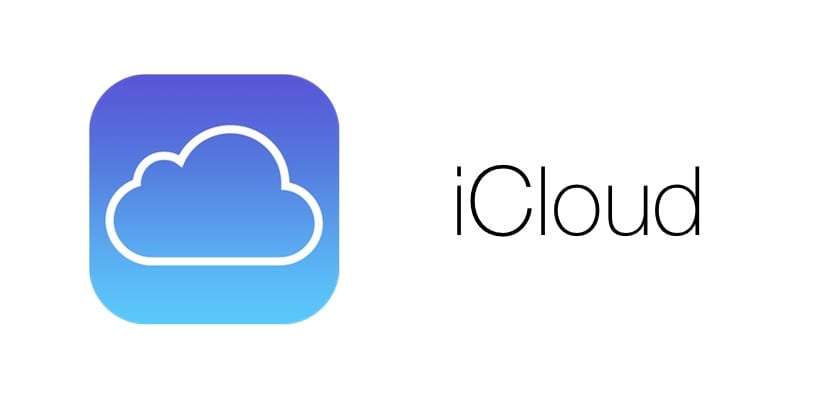
Mail Drop verscheen op de ontwikkelaarsconferentie in 2014 en hand in hand geland met Yosemite op de Macs Maar tot de komst van de versie van iOS 9.2 was het niet beschikbaar om er gebruik van te maken vanaf onze iPad, iPhone of iPod Touch.
Van een tijd om deel uit te maken, als het gaat om het verzenden van grote bestanden, we gebruiken de clouddoor ze te uploaden en later de link naar de ontvanger te sturen, zodat ze deze kunnen downloaden wanneer ze deze ontvangen, omdat ze per e-mail nooit zouden aankomen als de server crasht en het downloaden van meer berichten blokkeert.
Met Mail Drop kunnen we bestanden tot 5 GB verzenden in grootte via de cloud van Apple. De bewerking is veel eenvoudiger dan hoe we het tot nu toe deden door het naar een cloud te uploaden en later een link te delen. Hieronder laten we je zien hoe het werkt met een praktisch voorbeeld, het versturen van een groot bestand vanaf onze iPad.
Grote bestanden verzenden met Mail Drop vanaf de iPad, iPhone of iPod Touch
- Allereerst moeten we open de Mail-app op onze iPad, iPhone of iPod Touch.
- Klik op Nieuw bericht en we beginnen met het schrijven van de tekst die bij de bijgevoegde bestanden hoort.
- Eenmaal gemaakt, klikt u op een lege ruimte om toegang te krijgen tot het menu dat zal ons toelaten om de video's of afbeeldingen in te voegen die we willen bijvoegen.
- Vervolgens worden de mappen getoond waarin we de video's of foto's hebben opgeslagen die we met de mail willen verzenden. We selecteren ze en klikken op gebruik.
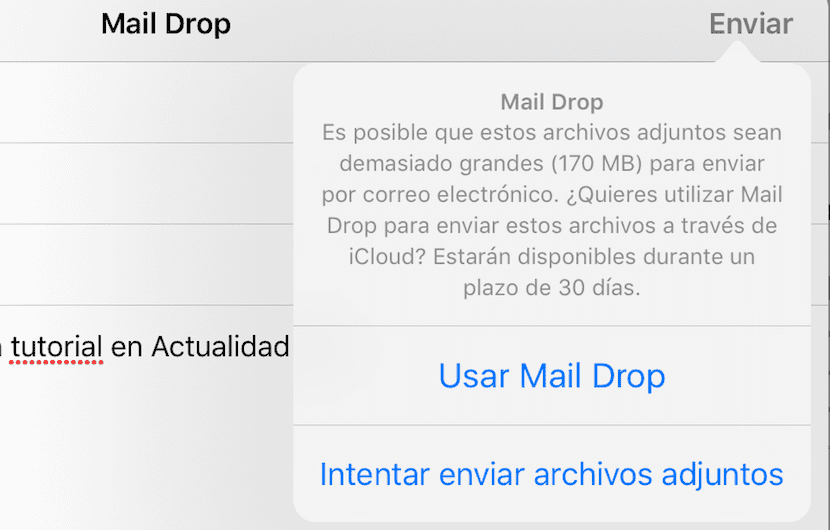
- Door op verzenden te klikken, laat Mail ons dat weten bijlagen zijn te groot om per e-mail te verzenden en geeft ons de mogelijkheid om Mail Drop te gebruiken om het via iCloud te verzenden.

- Klik op Mail Drop en de ontvanger van de e-mail, je ontvangt een e-mail met verschillende links, afhankelijk van het aantal bestanden dat we hebben verzonden, om ze direct te downloaden. Deze bestanden zijn slechts 30 dagen beschikbaar op iCloud. Daarna worden ze automatisch verwijderd. Houd er rekening mee dat de bestanden eerder moeten worden geüpload naar iCloud, dus dit proces is niet onmiddellijk.
Nog een snellere manier en ga naar de reel, selecteer de video's in kwestie en deel deze via de e-mailtoepassing.
